Iemand vastzetten op Snapchat op Android
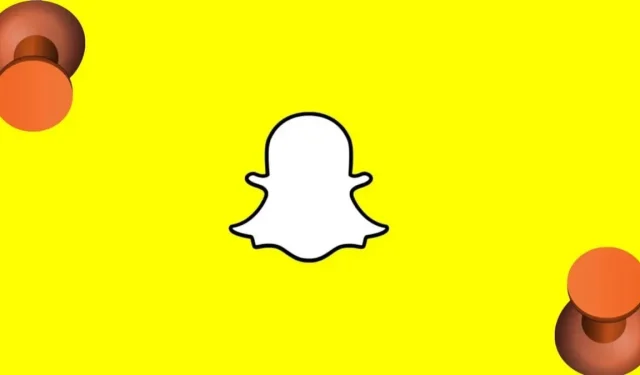
Iemand vastpinnen op Snapchat op Android is een snelle manier om een bericht naar een vriend te sturen. Leer in dit artikel hoe je iemand op Snapchat vastzet.
Gaan uw belangrijke chats verloren in uw chatlijst vanwege het aantal snaps dat u dagelijks ontvangt? Nou, Snapchat begrijpt dat niet alle gesprekken gelijk zijn, daarom biedt het de pin-gespreksfunctie.
Als u niet weet wat de pinning-functie doet en hoe u deze moet gebruiken, bent u hier aan het juiste adres, want hier vertellen we u alles wat u erover moet weten.
Wat gebeurt er als je chats vastzet op Snapchat
Wanneer je een chat vastzet op Snapchat, verschijnt deze altijd bovenaan je chatlijst, zelfs als je berichten ontvangt van andere contacten.
Vastzetten wordt dus gedaan om de chat prioriteit te geven boven andere chats, dus het maakt niet uit hoeveel berichten je ontvangt, de vastgezette chat blijft bovenaan staan, zodat je er niet elke keer doorheen hoeft te scrollen om hem te vinden.
Als je niet wilt dat de chat bovenaan verschijnt, kun je hem eenvoudig losmaken en werkt hij als een normale chat.
Kun je iemand vastpinnen op Snapchat op Android?
Helaas staat Snapchat niet toe dat Android-gebruikers chats vastpinnen. Dit komt omdat Snapchat alleen een app voor iOS-gebruikers zou zijn, maar vanwege zijn populariteit werd het ook uitgebracht voor Android.
Sommige functies, zoals de Pin-functie van Snapchat, zijn echter nog steeds niet beschikbaar op Android.
Veel Android-gebruikers hebben dit probleem op Snapchat gemeld, maar hebben nog niets van hen gehoord. Van Android-gebruikers wordt echter verwacht dat ze deze functie op elk moment in de toekomst kunnen gebruiken.
Opmerking. Hoewel je geen chats kunt vastzetten op je Snapchat op Android, kun je wel chats toevoegen aan je startscherm, dat dezelfde functie biedt.
Hoe iemand vastzetten op Snapchat op iPhone?
Als u een iPhone-gebruiker bent, kunt u deze functie op Snapchat gebruiken. Het proces van het vastzetten van een chat op Snapchat is eenvoudig en u kunt dit doen door een paar eenvoudige stappen te volgen die hieronder worden vermeld:
- Open de Snapchat-app en veeg vanaf het camerascherm naar rechts om naar het scherm van een vriend te gaan, of tik linksonder op de chatknop.
- Hier zie je een lijst met de vrienden en groepen die je op Snapchat hebt. Blader door de lijst en zoek de chat die je wilt vastzetten. Als je de chat die je wilt vastzetten niet kunt vinden, kun je er ook naar zoeken in het zoekvak.
- Druk niet lang op de chat of groepschat die je wilt vastzetten.
- Er verschijnt een pop-upvenster op het scherm met verschillende opties. Klik op “Chatinstellingen” en klik vervolgens op “Conversatie vastzetten”.
Een andere manier om dit te doen is door naar het profiel van je vriend te gaan, op de drie stippen in de rechterbovenhoek te klikken en ervoor te kiezen om het gesprek daar vast te zetten.
Opmerking. Je kunt maar drie mensen tegelijk pinnen; als je nog een chat wilt vastzetten nadat er al drie aanwezig zijn, moet je er een verwijderen om een andere toe te voegen.
Hoe maak je iemands Snapchat-gesprek los?
Nu je weet hoe je een chat op Snapchat vastzet, vraag je je waarschijnlijk af hoe je een chat op Snapchat kunt losmaken . Dit zijn de stappen die je moet volgen om een chat los te maken van Snapchat:
- Open de Snapchat-app op je iOS-apparaat.
- Ga naar het chatscherm door op het chatpictogram in de linkerbenedenhoek te tikken en houd de vastgezette chat vast die je wilt losmaken.
- Er verschijnt een pop-upvenster; klik op “Meer” en klik op “Gesprek losmaken”.
Hoe de Snapchat Pin-badge aan te passen
Met Snapchat kun je de emoji, badge of vriend-emoji aanpassen die wordt gebruikt om een vastgezette chat te identificeren. Hier is hoe het te doen:
- Open je Snapchat en ga naar je profiel.
- Selecteer het instellingenpictogram; scroll naar beneden om te beheren en klik erop.
- Selecteer nu Vrienden-emoticons.
- Klik op Vastgezette conversatie.
- Selecteer de emoji die je wilt vervangen door het standaard speldpictogram. De wijziging gaat direct in en u hoeft geen wijzigingen op te slaan.
- Ga nu terug door een paar keer op de terugpijl in de rechterbovenhoek van het scherm te tikken totdat alle instellingenmenu’s zijn gesloten.
- Je ziet nu een nieuw speldpictogram in de geselecteerde chat.
Ontvangt een gepinde vriend een pinmelding?
Nee, het maakt niet uit of je een Snapchat-chat vastzet of losmaakt; je vrienden zullen geen melding ontvangen. Als je echter berichten uit een vastgezette chat verwijdert, stelt Snapchat ze daar onmiddellijk van op de hoogte.
Conclusie
Een gesprek vastzetten is een geweldige Snapchat-functie waarmee gebruikers bepaalde chats altijd bovenaan hun chatlijst kunnen houden, zodat ze niet elke keer hoeven te scrollen om ze te vinden.
Helaas is deze functie niet beschikbaar voor Android en is het niet bekend wanneer deze wordt uitgebracht.
Degenen met een iOS-apparaat kunnen echter de bovenstaande stappen gebruiken om chats vast te zetten en los te maken van hun Snapchat.
Geef een reactie